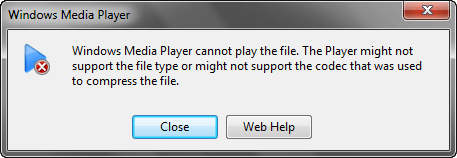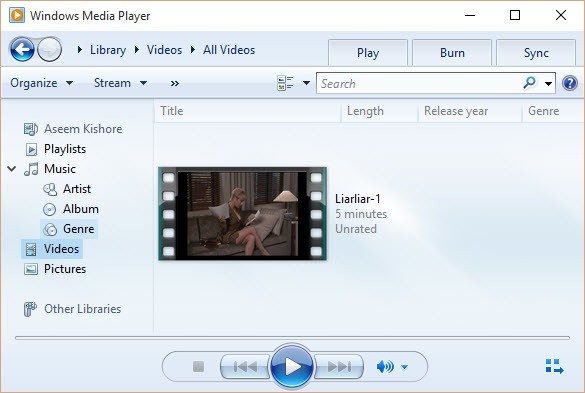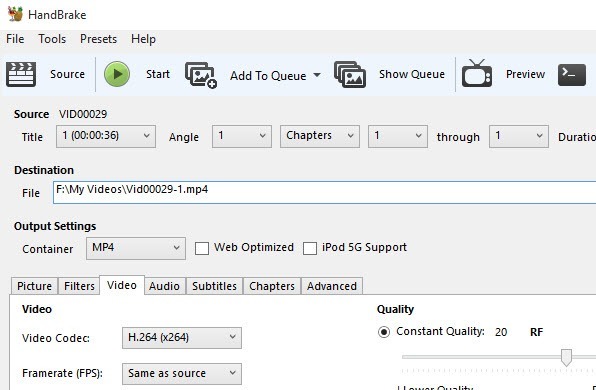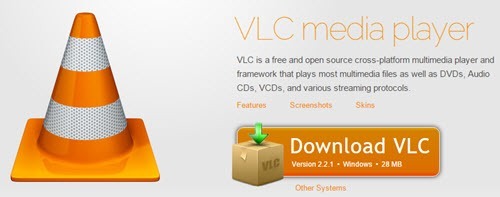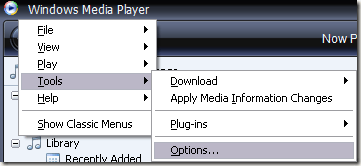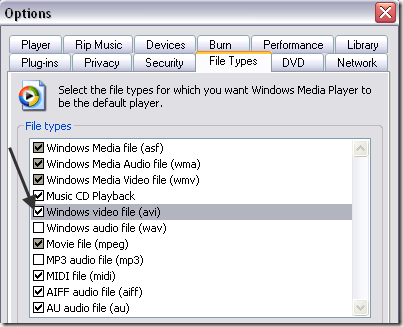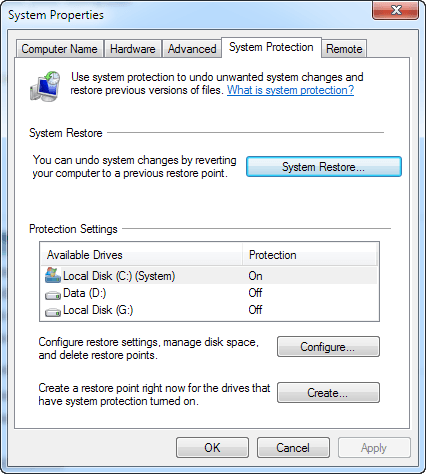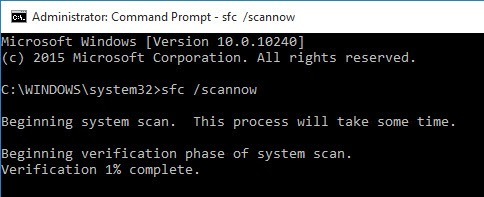¿Está intentando reproducir un archivo AVI con Windows Media Player, pero el video no se reproducirá? ¿Tal vez ve el primer cuadro del video, pero el resto está en blanco? ¿O tal vez aparece un mensaje de error que dice que el formato de video no es compatible?
A pesar de que el Reproductor de Windows Media tiene soporte integrado para reproducir archivos AVI, aún puede tener problemas. En este artículo, hablaré sobre las razones por las que un video AVI puede fallar y qué puedes hacer para solucionar el problema.
Entender el formato AVI
Lo primero que debes entender sobre AVI, también conocido como Audio Video Entrelazado, es que se creó un formato de contenedor muy antiguopor Microsoft en 1992. Esto significa que un archivo AVI contiene flujos de datos de audio y video que se pueden reproducir juntos en sincronización.
Esto es importante porque el formato para la transmisión de audio o video puede ser diferente dentro del AVI envase. Por ejemplo, la transmisión de video podría comprimirse utilizando el códec DivX, Xvid, H.264, VP9 o MPEG-4.
Si su El archivo AVI contiene una transmisión de video que usa un códec más moderno para la compresión, Windows Media Player puede no ser capaz de reproducirlo porque no puede descomprimir ese códec en particular.
Básicamente tiene cuatro soluciones para este problema : utilice una versión más reciente de Windows Media Player, convierta el video a otro formato como MP4, WMV, etc., instale los códecs necesarios en su sistema para que Windows Media Player pueda descomprimir la transmisión de video o usar un reproductor multimedia diferente como VLC, que ya es compatible con prácticamente todos los códecs.
Para conocer a fondo todo esto, consulte mi guía para códecs, formatos de contenedor y transcodificación.
Versión más nueva de WMP
Dependiendo de la versión de Windows que esté ejecutando, es posible que pueda solucionar su problema simplemente actualizando Windows, que le dará una versión más nueva de WMP.
Si usted es corriendo Windows XP o Windows Vista , la última versión que funcionará en esos sistemas operativos es Windows Media Player 11. Si ejecuta Windows 7 o superior, está ejecutando la última versión, que es 12. La versión 12 puede reproducir los la mayoría de formatos incluyendo MP4, MOV, AAC, H.264 y M2TS.
Si está ejecutando Vista o XP, probablemente valga la pena actualizarlo y no solo ¡porque obtienes una versión ligeramente mejor de Windows Media Player! Desafortunadamente, los usuarios de XP y Vista tendrán que pagar para actualizar sus máquinas a Windows 10 o invertir en una máquina nueva.
Si se está quedando con el sistema operativo anterior, siga leyendo para obtener más soluciones.
Convertir video AVI
Si debe usar Windows Media Player y el video no se reproducirá, puede intentar convertir el video a otro formato que sea compatible.
La forma más fácil de hacerlo es usar un programa llamado HandBrake, que es gratis. Tenga en cuenta que al usar HandBrake, convertirá el video en formato MP4 utilizando el códec H.264. Los usuarios de Vista y XP no podrán reproducir esos videos usando WMP 11. Para esos usuarios, necesitas actualizar como se mencionó anteriormente o usar un reproductor de medios de terceros como VLC, que menciono a continuación.
Esto es principalmente para usuarios de Windows 7 y superiores que tienen un archivo AVI que usa un códec diferente que no es compatible con WMP 12.
También es muy fácil usar HandBrake. Simplemente haga clic en el botón Origen, luego haga clic en Archivoy busque la ubicación de su archivo AVI.
Una vez que se ha escaneado, puede deje todo tal como está y simplemente haga clic en el botón Comenzar. Su archivo se convertirá en un archivo MP4 en el mismo directorio que el archivo de video original.
Instale los paquetes de códec o utilice VLC
Si el problema está relacionado con el códec y debe use Windows Media Player, su única otra opción es descargar un paquete de códec. Esto solía ser muy común, pero es bastante raro en estos días.
Debe tener cuidado cuando descargue paquetes de códecs porque algunos de ellos contienen malware, virus, etc. y arruinarán su sistema. Recomiendo descargar Reproductor de multimedia VLC en su lugar y usarlo, ya que contiene todos los códecs antiguos y modernos de forma predeterminada y es seguro.
Si es absolutamente necesario, puede consultar mi publicación anterior en descargando códecs para Windows Media Player.
Archivo AVI corrupto
Además del problema del códec, es posible que también tenga problemas para reproducir un archivo AVI si se ha dañado o dañado. Por lo general, este problema se puede reparar utilizando herramientas de reparación de terceros.
Afortunadamente, he escrito artículos sobre cómo reproducir archivos AVI dañados y cómo reparar archivos AVI corruptos. Si los archivos AVI no están dañados, entonces podría ser un problema con WMP. Hay un par de soluciones más posibles a continuación.
Problemas del reproductor de Windows Media
Una posible solución simple es asegurarse de que el tipo de archivo esté asociado con WMP. Para ello, abra Windows Media Player, vaya a Herramientasy luego haga clic en Opciones. Tenga en cuenta que esto es solo para versiones anteriores de WMP.
Ahora haga clic en la pestaña Tipos de archivosy asegúrese de que AVIestá seleccionado en la lista. Si no está seleccionado, puede ser la razón por la cual sus videos no se están reproduciendo.
Otra solución, que ha funcionado para algunos, es use la restauración del sistema para volver a un estado previo del sistema. Si WMP pudo reproducir su archivo AVI previamente, pero ahora no puede, una restauración del sistema podría resolver el problema.
Puede leer mi publicación anterior sobre restaurar el sistema y cómo habilitarlo. Una vez en la pestaña de Protección del sistema, solo haga clic en el botón Restaurar sistema. Si desactivó o deshabilitó Restaurar sistema, entonces siga leyendo.
También puede intentar ejecutar el Comprobador de archivos del sistemacommand en DOS, que comprueba todos los archivos del sistema y reemplaza los corruptos o eliminados con los originales. Puede ejecutar el comando yendo a Iniciar, Ejecutary escribiendo CMD. Cuando se le solicite, escriba lo siguiente:
sfc / scannow
Si todavía no puede reproducir archivos AVI en Windows Media Player, publique un comentario e intentaré ayudarlo. ¡Disfruta!